Добрый день, друзья!
Сегодня мы говорим о рекламе. Она помогает продвигать группы и сообщества на сайте vk.com, а также продавать товары и услуги. Но если сообщения раздражают, мешают наслаждаться пребыванием в социальной сети, то возникает вопрос, как убрать рекламу ВКонтакте.
Важно, однако, не путать рекламные изображения конкретно этого сайта со всплывающими окнами, которые не имеют к нему отношения, а появляются в разных местах браузера на любых просматриваемых страницах. Например, вы могли разрешить каким-то приложениям отправлять информацию в таком виде или по неосторожности запустили ненадежное ПО, и компьютер заразился вирусом. Об этом мы сегодня тоже поговорим.
Виды рекламы во ВКонтакте и способы ее отключения
В социальной сети есть специальный сервис, позволяющий рекламировать товары и услуги. Однажды он может пригодиться и вам, если захотите раскрутить свое сообщество во ВК. Официальная реклама появляется на странице слева и выглядит примерно так.
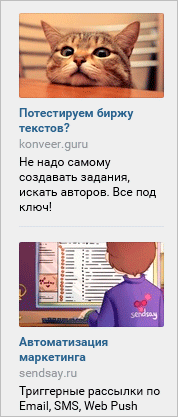
Выключить только эти блоки нельзя, но можно убрать всю рекламу из браузера, об этом мы поговорим дальше.
Также рекламные сообщения из ВК отображаются в играх и дополнениях. Вот такое предложение я вижу, когда запускаю приложение, позволяющее узнать гостей, заходивших на мою страницу ВКонтакте.
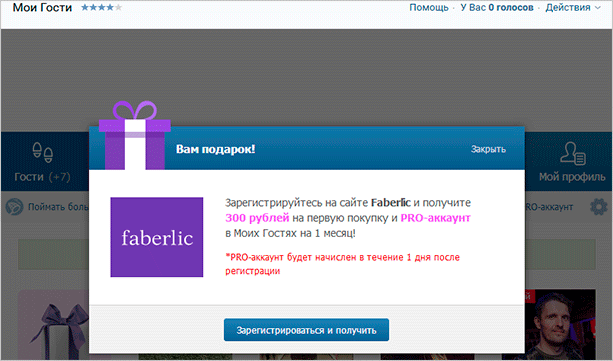
Если очень хочется избавиться от таких извещений, то за это придется заплатить деньги в самой игре или приложении.
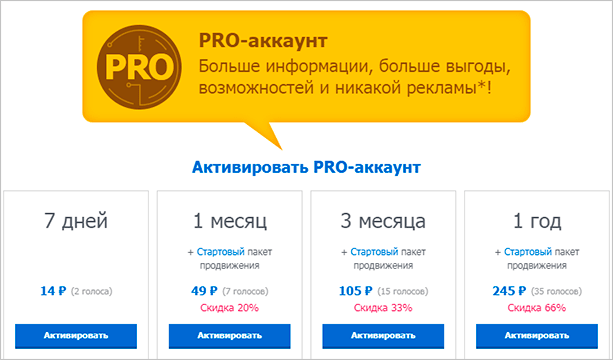
Также вы можете получать различную информацию от групп, в которых состоите. Отключить ее легко – надо просто отписаться от уведомлений или выйти из сообщества.
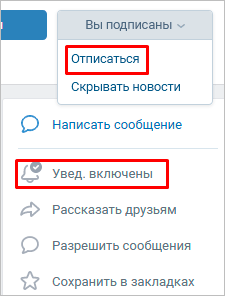
Если кто-то из знакомых или незнакомых людей рассылает спам, то можно заблокировать его в своем профиле или пожаловаться администрации и полностью лишить пользователя доступа к сайту.
Итак, у нас остаются рекламные блоки по бокам страницы во ВК. Обычно они не привлекают особого внимания и не раздражают. Но если вы хотите избавиться ото всех рекламных сообщений, нужно идти в управление расширениями.
Когда на странице ВКонтакте появляются всплывающие окна поверх основной информации, то социальная сеть не имеет к этому отношения. Дальнейшие наши действия помогут убрать и их.
Как заблокировать всю рекламу в браузере
Если рекламные баннеры и окна выскакивают на всех вкладках, то самым верным способом блокировки является установка специального дополнения. Я использую Adblock Plus (ABP), это надежный и проверенный продукт. К тому же его можно применить для любого интернет-обозревателя. И он поможет нам удалить рекламу на странице ВК.
Как включить Adblock Plus в Firefox
Нажмите на 3 полоски в правом углу экрана. В выпавшем меню выберите пункт Дополнения и затем в новом окне кликните по кнопке Найти больше дополнений. Теперь в строке поиска начните писать название и программа выдаст перечень похожих продуктов. Нас интересует первый в списке. Теперь добавим его в Firefox.
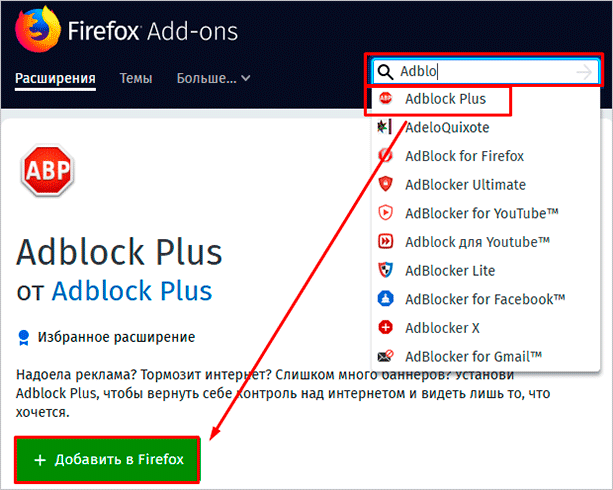
После завершения установки вы получите радостную новость.
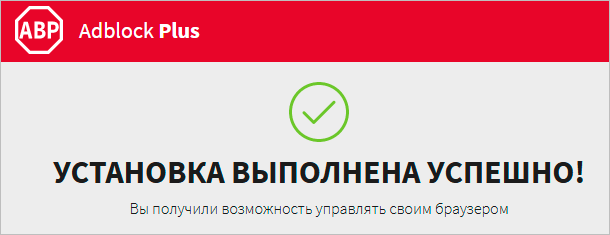
В правом углу интернет-обозревателя появится красный значок с тремя буквами ABP. Теперь обновим страницу ВК и посмотрим, получилось ли заблокировать рекламную сеть сайта. У меня окошки сбоку никуда не делись, а у вас? Идем в настройки расширения.
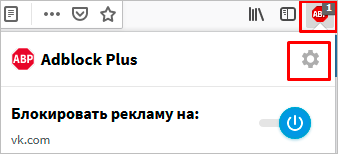
В открывшейся вкладке убираем птичку напротив надписи Включить допустимую рекламу.
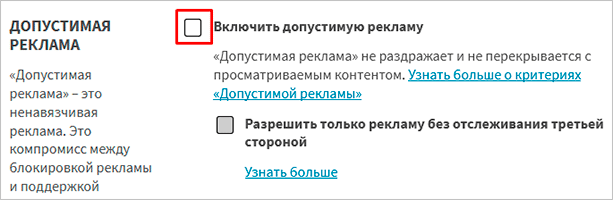
Еще раз обновляем страницу ВКонтакте. Готово. Нет никаких баннеров и окошек с предложениями купить, вступить, присоединиться и т. д.
Как установить Adblock Plus в Google Chrome
Заходим в меню браузера, оно прячется под тремя точками в правом углу экрана. Идем в Дополнительные инструменты, Расширения.
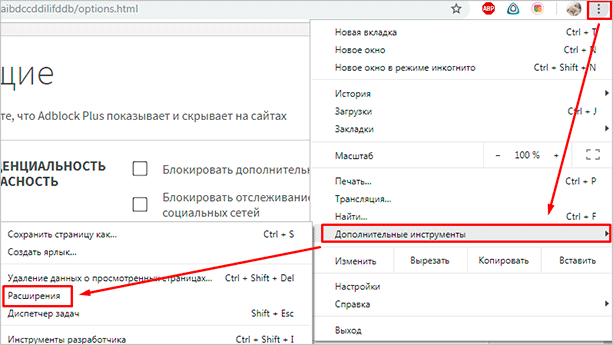
Теперь жмем по надписи в левом углу экрана и в самом низу видим ссылку на магазин. Переходим туда. Слева в строке поиска пишем название Adblock Plus. Затем находим его в появившемся списке и нажимаем Установить. Дальше все делаем так же, как описано выше для Firefox.
Блокировщик для других браузеров
Расширения и дополнения есть во всех популярных программах для выхода в интернет. Если вы пользуетесь Opera, Internet Explorer или обозревателем от Яндекс, зайдите в основное меню. В Opera оно прячется под логотипом, в Internet Explorer – под шестеренкой в верхнем правом углу, в Яндексе – под пиктограммой списка так же вверху справа.
Найдите раздел расширений и дальше делайте все, как описано выше для Firefox и Chrome:
- воспользовавшись поиском, отыщите Adblock Plus,
- установите его в 2 клика,
- настройте расширение, отключив всю рекламу, даже ненавязчивую,
- обновите страницу ВКонтакте.
После настройки все рекламные блоки и окна подпадают под блокировку. Но бывают исключения. Есть сообщения, которые “вшиты” в код сайта, тогда, естественно, программа не видит их. Тут уж ничего не поделаешь.
Если же на странице в интернете появилась навязчивая реклама, самопроизвольно открывается вкладка с сайтом онлайн-казино или чего-то подобного, то вероятнее всего компьютер заражен вредоносной программой. И тут Adblock Plus не поможет, нужны более серьезные меры.
Как решить проблему рекламы, если блокировщик не помогает
Есть 2 причины, почему навязчивые окна и сообщения продолжают вас беспокоить:
- установленное дополнение, распространяющее их,
- вирусная программа на компьютере.
В первом случае нам снова нужно отправиться в меню браузера и открыть список расширений. Возможно, вы сразу увидите нежелательную утилиту и отключите ее. Если возникли трудности и вы не подозреваете, какое дополнение может распространять рекламу, просто отключайте их по очереди и проверяйте результат. Покажу на примере Google Chrome.
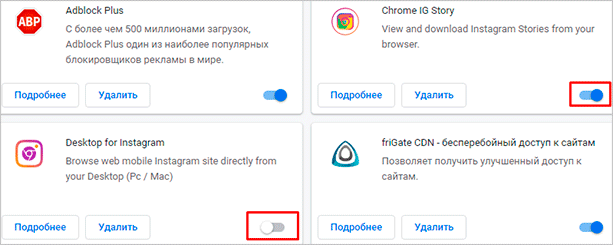
Если ползунок справа и светится синим – программа включена, слева и серого цвета – дополнение отключено.
Если все эти меры не дали результата, запускайте антивирусную программу и проводите сканирование компьютера. Я больше года использую Eset Internet Security, но она платная. Есть и бесплатные продукты. Отыщите вредоносное ПО и удалите его с компьютера.
Заключение
Реклама ВКонтакте расположена с левой стороны страницы и устроена так, чтобы не доставлять неудобств пользователям. К тому же она таргетированная – настроенная на темы, которыми вы интересовались в последнее время в социальной сети.
Если она все же мешает или вы видите какой-то еще спам, то блокировать сообщения можно специальным расширением к браузеру, таким как Adblock Plus. Если он не помогает, то в интернет-обозревателе или на компьютере есть программа, показывающая рекламу, ее нужно найти и обезвредить.
Желаю вам избавиться от навязчивых и нескромных предложений рекламодателей. И будьте внимательны при установке любых программных продуктов. Читайте, какие компоненты и дополнения они хотят вам предложить, убирайте лишние галочки.
Пишите в комментариях, помогла ли вам эта статья, получилось ли убрать рекламу из ВК. Делитесь полезными материалами с друзьями. А я прощаюсь с вами до новой встречи.